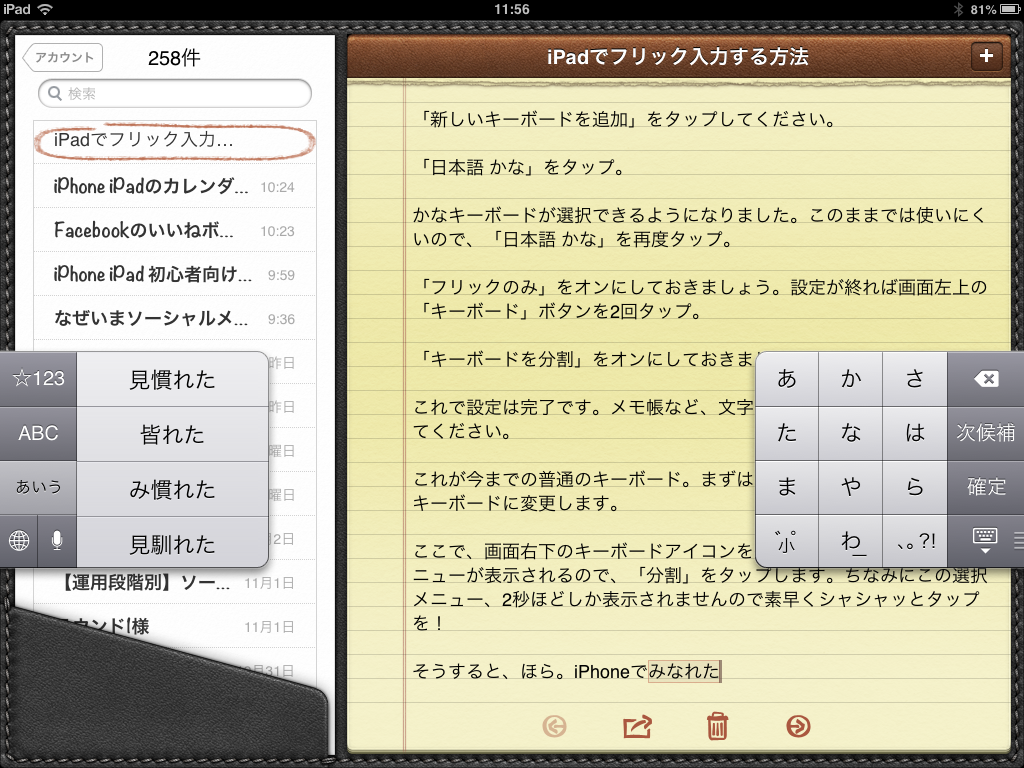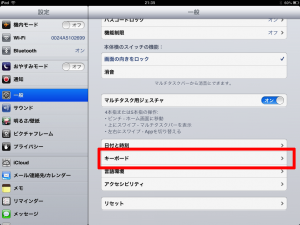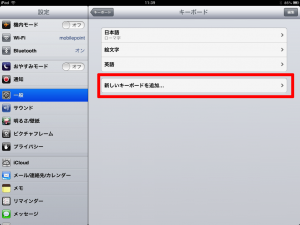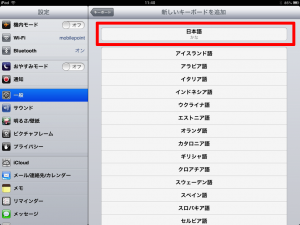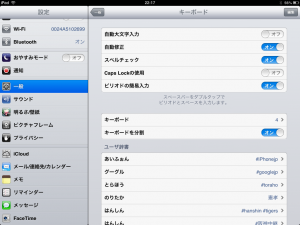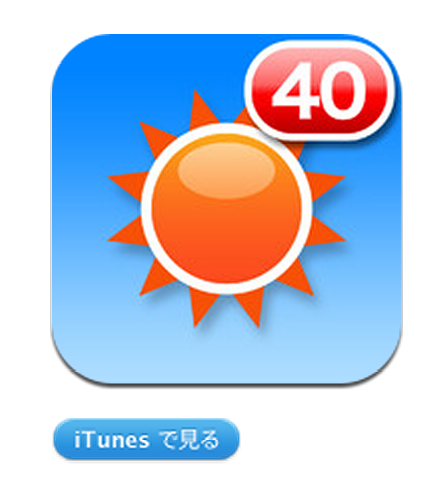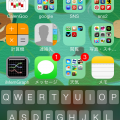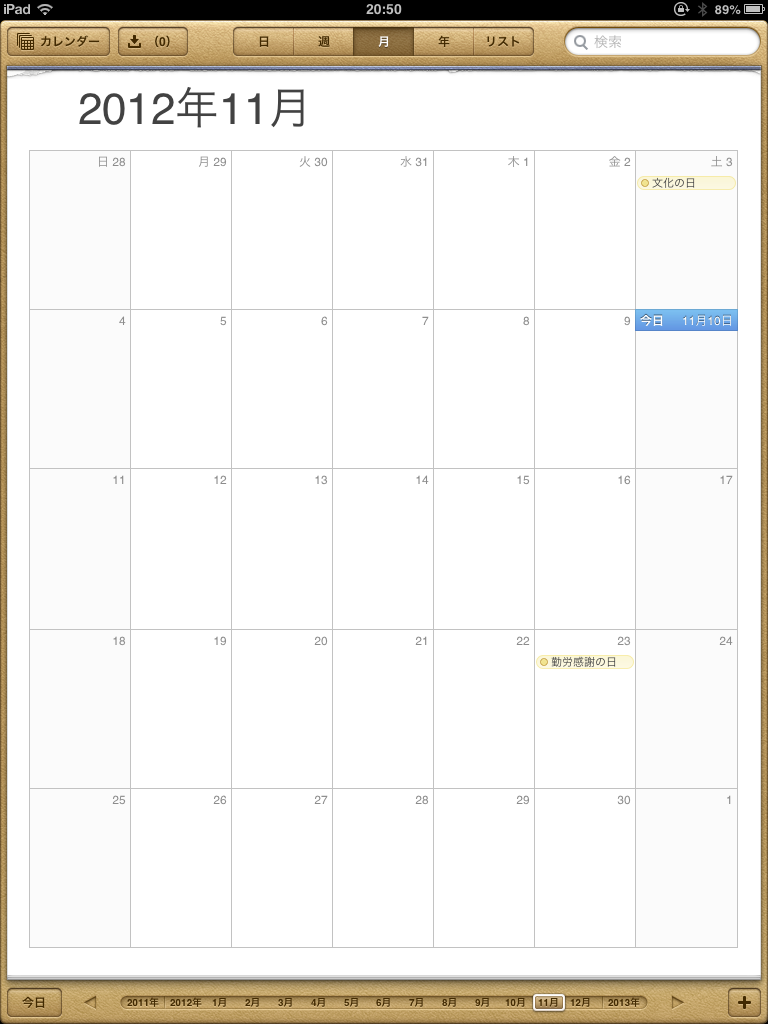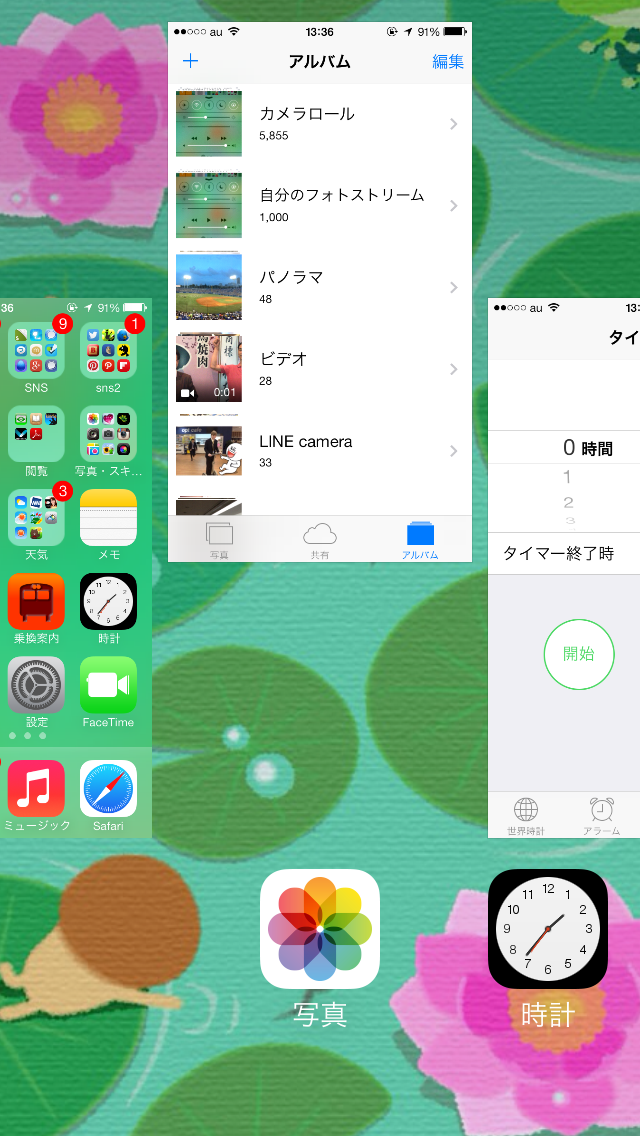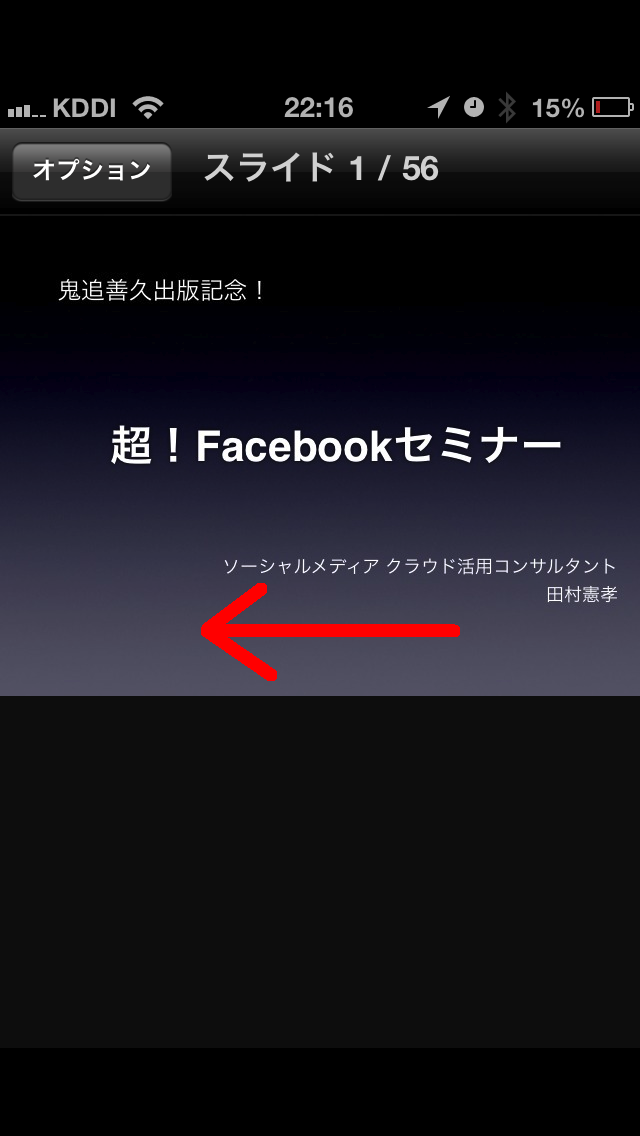iPadでフリック入力する方法
iPadminiで日本語をフリックで入力する手順
iPad2やRetina版iPadなら画面が大きいので仮想フルキーボードでもいけますが、iPadminiの小さな画面で両手タイプするのはやはり少し窮屈です。
そこで、iPhoneでおなじみのフリック入力をiPadminiでもできるように設定しておきましょう。もちろんminiではない普通のiPadでも同様の設定方法でフリック用のキーボードに変更することができます。
かなキーボードが選択できるようになりました。このままでは使いにくいので、「日本語 かな」を再度タップ。
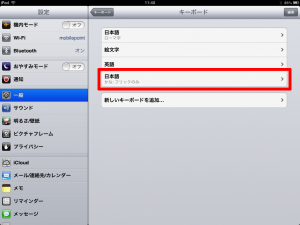
「フリックのみ」をオンにしておきましょう。設定が終れば画面左上の「キーボード」ボタンを2回タップ。
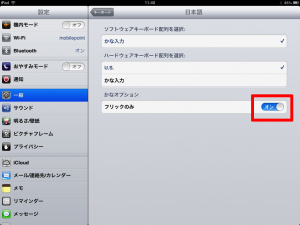
これで設定は完了です。メモ帳など、文字を入力できるアプリをひらいてください。
これが今までの普通のキーボード。まずはここを長押しして日本語かなキーボードに変更します。
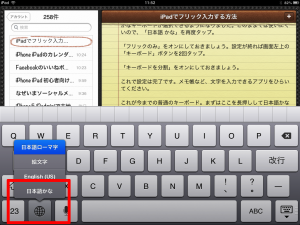
ここで、画面右下のキーボードアイコンを長押ししてください。選択メニューが表示されるので、「分割」をタップします。ちなみにこの選択メニュー、2秒ほどしか表示されませんので素早くシャシャッとタップを!
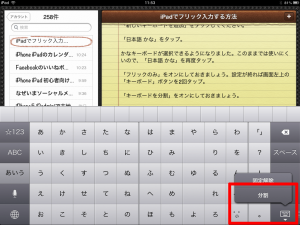
そうすると、ほら。iPhoneで見慣れたフリックキーボードが表示されます。
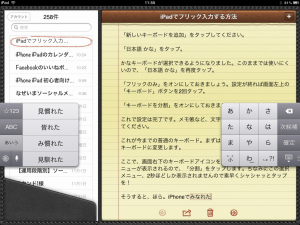
iPhoneと違うのは入力キーは画面右に、変換候補は画面左に分割して表示される点です。最初は視線の移動が独特な感じになるので違和感を感じるかもしれませんが、しばらくするとすぐ慣れました。
iPadminiやiPadでフリック入力できるようにマスターすると、机のような台にアイパッドを置かなくても素早く文字を入力できるようになります。この機会に是非。
もはや購入2日目でiPadminiを離せなくなってしまった田村でした。
フリックを練習するならこのアプリ

>>フリックファンFree(iTunes)
iPhoneとiPadの便利情報はこちらからゲット!
>>お仕事に役立つiPhoneiPad便利技メールに登録する
>>iPhone・iPad(mini)活用方法・設定方法まとめ